


本教程介紹一個紅褐色美女圖片的調色方法。由於原素材圖片的背景較為簡單,比較好調色。我們在處理前先確定好自己需要的顏色,然後快速調出主色,最後再稍微美化一下人物及細節等就可以了。
原圖
最終效果
1、打開原圖素材,創建色相/飽和度調整圖層,選擇黃色,用吸管吸取地麵綠色再調整,參數設置如圖1,效果如圖2。這一步把地麵的顏色調統一。

<圖1>

<圖2>
2、創建曲線調整圖層,對紅、綠、藍進行調整,參數設置如圖3 - 5,效果如圖6。這一步增加圖片的紅色。

<圖3>
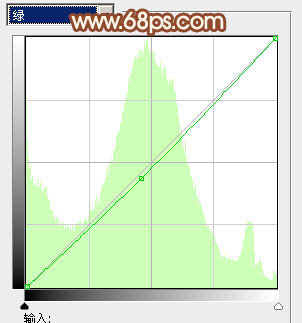
<圖4>
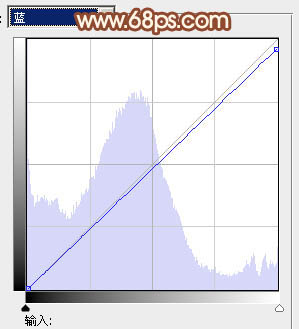
<圖5>

<圖6>
[page]
3、創建可選顏色調整圖層,對紅、黃、白進行調整,參數設置如圖7 - 9,效果如圖10。這一步增加圖片高光部分的淡黃色。

<圖7>

<圖8>

<圖9>

<圖10>
4、按Ctrl + J 把當前可選顏色調整圖層複製一層,不透明度改為:60%,加強高光部分的顏色,效果如下圖。

<圖11>
5、創建色彩平衡調整圖層,對陰影,中間調進行調整,參數設置如圖12,13,效果如圖14。這一步微調暗部顏色,增加暗紅色。

<圖12>

<圖13>

<圖14>
[page]
6、把背景圖層複製一層,按Ctrl + Shift + ] 置頂,按住ALt鍵添加圖層蒙版,用白色畫筆把人物臉部及手部擦出來,效果如下圖。

<圖15>
7、調出當前圖層麵板選區,創建曲線調整圖層,對紅色進行調整,參數設置如圖16,效果如圖17。這一步把膚色部分調紅潤。

<圖16>

<圖17>
8、調出當前蒙版選區,創建可選顏色調整圖層,對紅、黃、白、中性色進行調整,參數設置如圖18 - 21,效果如圖22。這一步增加膚色高光部分的淡黃色。

<圖18>

<圖19>

<圖20>

<圖21>

<圖22>
[page]
9、調出當前圖層蒙版選區,創建色彩平衡調整圖層,微調一下膚色。確定後新建一個圖層,按Ctrl + Alt + Shift + E 蓋印圖層,簡單的給人物磨一下皮,大致效果如下圖。

<圖23>
10、創建色彩平衡調整圖層,對陰影,高光進行調整,參數設置如圖24,25,效果如圖26。這一步增加圖片的紫紅色。

<圖24>

<圖25>

<圖26>
11、新建一個圖層,簡單給圖片增加一些高光,方法任選,大致效果如下圖。

<圖27>
最後微調一下細節,再適當柔化一下,完成。
最終效果圖: